Windows NT 3.51 er et lukket kilde operativsystem fra Microsoft, der var baseret på den samme arkitektur som Windows 3.1, men ikke på MS-DOS platformen. Den blev udgivet den 30. maj 1995, og støtten blev stoppet for den pr. 31. december 2001. Operativsystemets målgruppe var primært erhvervsbrugere.
Første del af tre:
Før installation
- 1 Indsæt disketten i computeren.
- 2Start computeren.
Del to af tre:
Installation
-
 1 Indsæt den 2. diskette og tryk Gå ind.
1 Indsæt den 2. diskette og tryk Gå ind. -
 2 Trykke ↵ Gå ind.
2 Trykke ↵ Gå ind. -
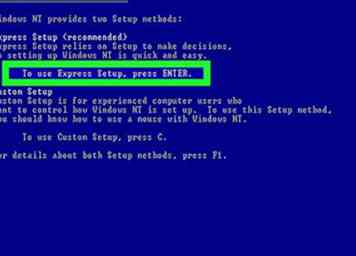 3 Vælg hvilken opsætningsmetode du vil bruge.
3 Vælg hvilken opsætningsmetode du vil bruge. - Alt ned til personlig præference, men 'Express Setup' blev brugt til denne vejledning.
-
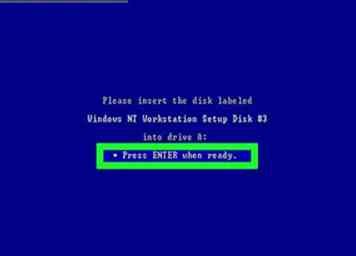 4 Indsæt den tredje diskette og tryk på Gå ind.
4 Indsæt den tredje diskette og tryk på Gå ind. -
 5 Hvis du har hardware, der kræver en separat installation, skal du indsætte disken for den pågældende hardware og trykke på S Tryk ellers ↵ Gå ind.
5 Hvis du har hardware, der kræver en separat installation, skal du indsætte disken for den pågældende hardware og trykke på S Tryk ellers ↵ Gå ind. - Du vil være i stand til at installere hardwareen på et senere tidspunkt, hvis du ikke kan finde installationsdisken for den hardware der og da.
-
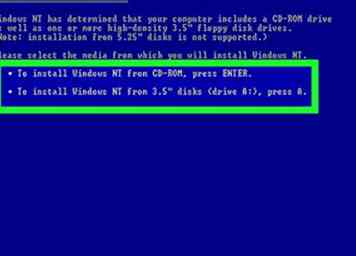 6 Vælg om du vil installere fra en cd-rom eller diskette.
6 Vælg om du vil installere fra en cd-rom eller diskette. - Dette er helt ned til personlig præference, men cd'en blev valgt i denne vejledning.
-
 7 Trykke C at fortsætte.
7 Trykke C at fortsætte. -
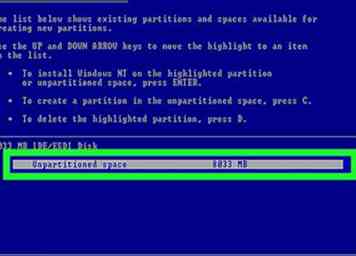 8 Vælg hvilken partitionering der skal installeres Windows ved at bruge piletasterne og tryk derefter på ↵ Gå ind.
8 Vælg hvilken partitionering der skal installeres Windows ved at bruge piletasterne og tryk derefter på ↵ Gå ind. - For denne vejledning har vi kun det ikke-partitionerede rum, så vi vælger det.
-
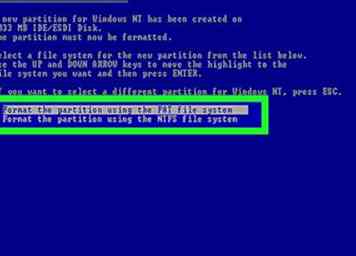 9 Vælg hvilket filsystem du vil formatere harddisken som ved hjælp af piletasterne og tryk på ↵ Gå ind..
9 Vælg hvilket filsystem du vil formatere harddisken som ved hjælp af piletasterne og tryk på ↵ Gå ind.. - Alt ned til personlig præference, men NTFS blev valgt i vejledningen. Formatering af det som FAT gør det nemmere at overføre filer til og fra Windows 9x-systemer.
-
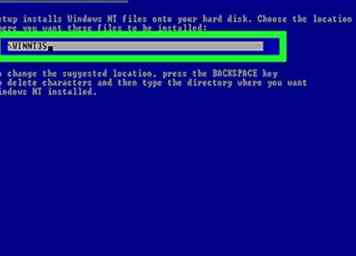 10 Vælg, hvor du skal installere Windows, og tryk på ↵ Gå ind.
10 Vælg, hvor du skal installere Windows, og tryk på ↵ Gå ind. - Normalt anbefales det at installere Windows på den placering, som Windows anbefaler.
-
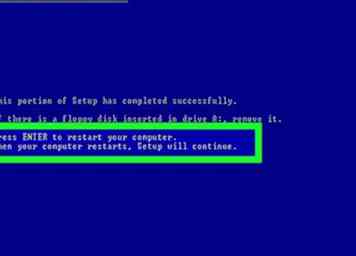 11 Fjern eventuelle disketter, der er sat i computeren, og tryk på ↵ Gå ind at genstarte computeren.
11 Fjern eventuelle disketter, der er sat i computeren, og tryk på ↵ Gå ind at genstarte computeren. - Hvis du har opsætnings-cd'en sat i computeren, skal du lade den stå i.
-
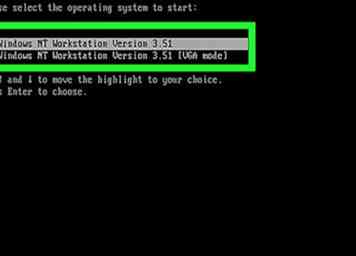 12 Sørg for, at "Windows NT Workstation Version 3.51 er fremhævet, og tryk på ↵ Gå ind.
12 Sørg for, at "Windows NT Workstation Version 3.51 er fremhævet, og tryk på ↵ Gå ind. - Det kan vælge operativsystemet uden dit samtykke på dette tidspunkt (muligheder vises på skærmen i mindre end et sekund i nogle tilfælde). Dette er intet at bekymre sig om.
-
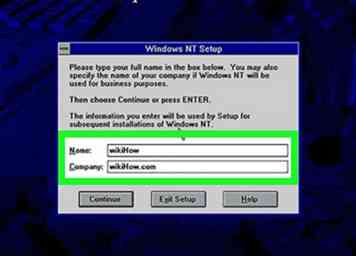 13 Indtast dit navn og (valgfrit) et firmanavn og klik på Blive ved eller tryk på ↵ Gå ind.
13 Indtast dit navn og (valgfrit) et firmanavn og klik på Blive ved eller tryk på ↵ Gå ind. -
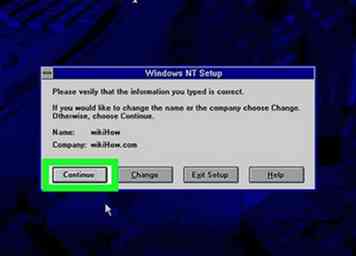 14 Bekræft, at de angivne oplysninger er korrekte, og klik derefter på Blive ved.
14 Bekræft, at de angivne oplysninger er korrekte, og klik derefter på Blive ved. -
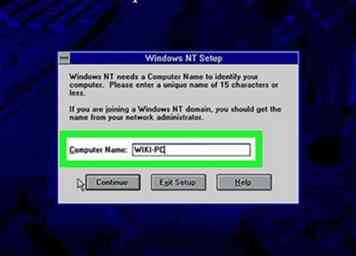 15 Indtast et 'Computernavn' og klik Blive ved.
15 Indtast et 'Computernavn' og klik Blive ved. - Indtast et navn, så længe det er anderledes end dit navn og firma.
-
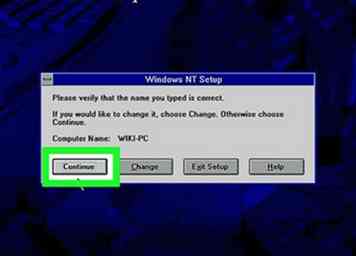 16 Bekræft, at det Computernavn, du indtastede, er korrekt, og klik på Blive ved.
16 Bekræft, at det Computernavn, du indtastede, er korrekt, og klik på Blive ved. -
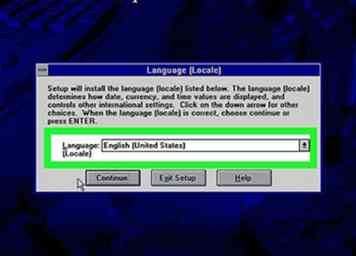 17 Vælg dit sprog fra drop-boxen og klik Blive ved.
17 Vælg dit sprog fra drop-boxen og klik Blive ved. -
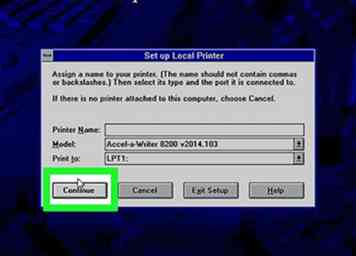 18 Indstil din printer, hvis det er nødvendigt. Hvis der er en printer tilsluttet din computer, er denne side dedikeret til at få den oprettet.
18 Indstil din printer, hvis det er nødvendigt. Hvis der er en printer tilsluttet din computer, er denne side dedikeret til at få den oprettet. - I denne vejledning blev der ikke forbundet nogen printer Afbestille blev presset.
- Du kan til enhver tid opsætte en printer.
-
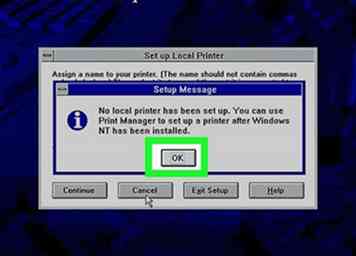 19 Klik Okay at fortsætte.
19 Klik Okay at fortsætte. -
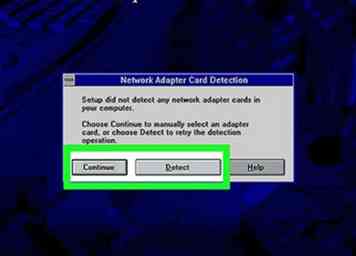 20 Hvis du vil have en netværksforbindelse, skal du indsætte en netværksadapter i computeren og klikke på Opdage.
20 Hvis du vil have en netværksforbindelse, skal du indsætte en netværksadapter i computeren og klikke på Opdage. - I denne vejledning blev der ikke indsat netværkskort i computeren Blive ved blev klikket.
-
 21 For at installere et fjernnetværk skal du klikke på Fjern.
21 For at installere et fjernnetværk skal du klikke på Fjern. - Til denne tutorial, Blive ved blev valgt.
-
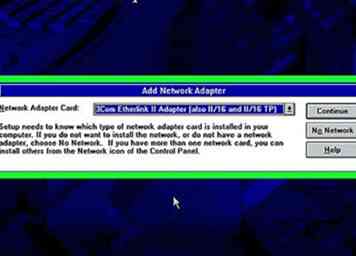 22 Hvis du har et netværkskort installeret på computeren, skal du vælge det relevante kort fra rullemenuen og klikke på Blive ved.
22 Hvis du har et netværkskort installeret på computeren, skal du vælge det relevante kort fra rullemenuen og klikke på Blive ved. - Der var ikke nogen netværksadapter installeret i denne vejledning så Intet netværk blev klikket.
-
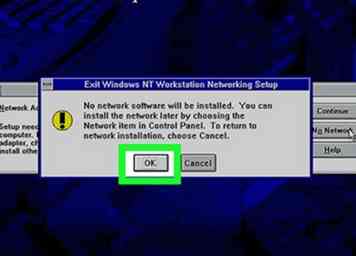 23 Klik Okay For ikke at installere et netværk klik ellers Afbestille.
23 Klik Okay For ikke at installere et netværk klik ellers Afbestille. -
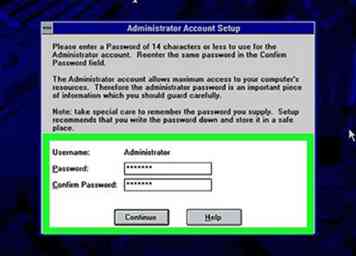 24 Indtast dit kodeord og bekræft dit kodeord, og klik derefter på Blive ved.
24 Indtast dit kodeord og bekræft dit kodeord, og klik derefter på Blive ved. -
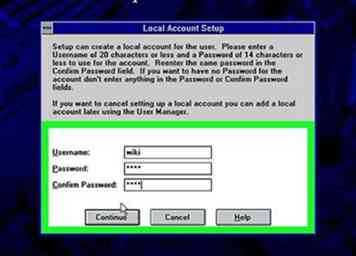 25 Vælg om du vil oprette en 'lokal konto'. For at gøre det skal du udfylde felterne herunder og klikke på Blive ved.
25 Vælg om du vil oprette en 'lokal konto'. For at gøre det skal du udfylde felterne herunder og klikke på Blive ved. - En lokal konto blev ikke konfigureret i denne vejledning Afbestille blev klikket.
- Du kan oprette en lokal konto på et senere tidspunkt.
-
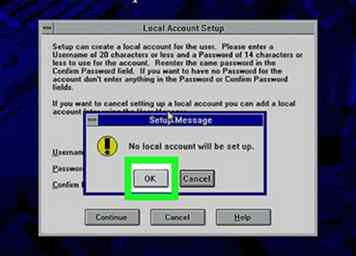 26 Klik Okay Hvis du ikke vil oprette en 'lokal konto' klik ellers Afbestille.
26 Klik Okay Hvis du ikke vil oprette en 'lokal konto' klik ellers Afbestille. -
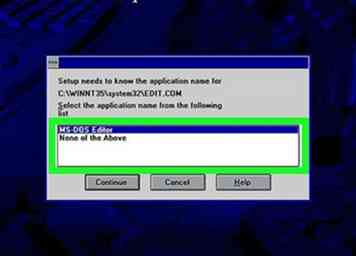 27 Hvis konfronteret med denne meddelelse om "EDIT.COM", skal du sørge for at fremhæve "MS-DOS Editor" og klikke på Blive ved.
27 Hvis konfronteret med denne meddelelse om "EDIT.COM", skal du sørge for at fremhæve "MS-DOS Editor" og klikke på Blive ved. -
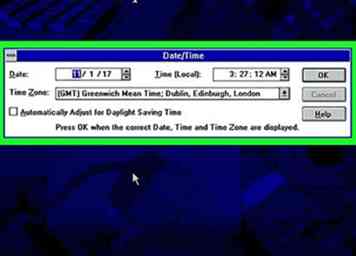 28 Sørg for, at dato og klokkeslæt er indstillet korrekt, og klik på Okay.
28 Sørg for, at dato og klokkeslæt er indstillet korrekt, og klik på Okay. -
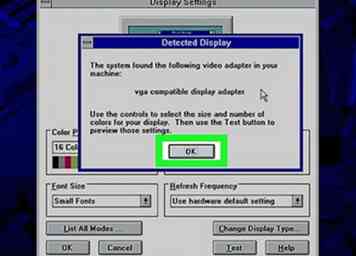 29 Klik Okay at fortsætte.
29 Klik Okay at fortsætte. -
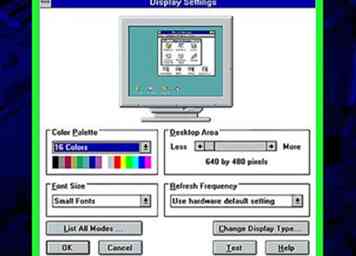 30 Sørg for at alle dine skærmindstillinger er korrekt indstillet, og klik på Okay.
30 Sørg for at alle dine skærmindstillinger er korrekt indstillet, og klik på Okay. -
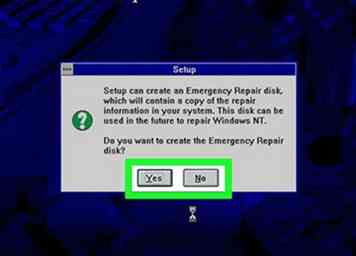 31 Opret en nødreparationsdisk, hvis det ønskes. Hvis din computer bliver ubrugelig på grund af softwareproblemer, kan nødreparationsdisken indsættes i din computer og forsøge at løse problemer.
31 Opret en nødreparationsdisk, hvis det ønskes. Hvis din computer bliver ubrugelig på grund af softwareproblemer, kan nødreparationsdisken indsættes i din computer og forsøge at løse problemer. - Ingen nødreparationsdisk blev oprettet i denne vejledning så Ingen blev klikket.
- Der er ingen garanti for, at Emergency Repair disken løser alle problemer.
-
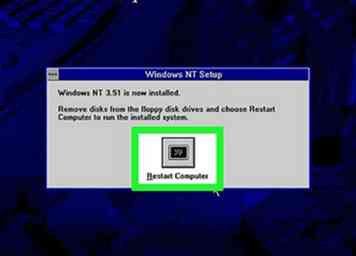 32 Fjern alle floppy disks fra computeren og klik Genstart computeren.
32 Fjern alle floppy disks fra computeren og klik Genstart computeren. - Hvis du har en installations-cd, der er indsat i computeren, skal du lade det være.
-
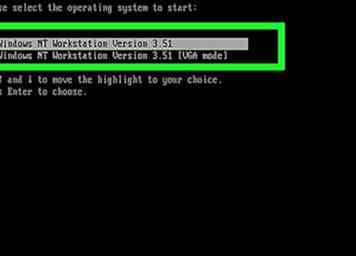 33 Sørg for, at "Windows NT Workstation Version 3.51" er fremhævet, og tryk på Gå ind.
33 Sørg for, at "Windows NT Workstation Version 3.51" er fremhævet, og tryk på Gå ind. -
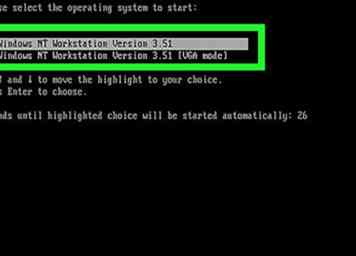 34 Sørg for, at "Windows NT Workstation Version 3.51" er fremhævet, og tryk på Gå ind.
34 Sørg for, at "Windows NT Workstation Version 3.51" er fremhævet, og tryk på Gå ind. -
 35 Tryk på Ctrl + alt + del nøgler.
35 Tryk på Ctrl + alt + del nøgler. -
 36 Indtast dit 'Brugernavn' og 'Kodeord' og klik Okay.
36 Indtast dit 'Brugernavn' og 'Kodeord' og klik Okay. - Hvis du ikke har oprettet en lokal konto, skal du bruge brugernavnet "ADMINISTRATOR" og indtaste dit kodeord.
-
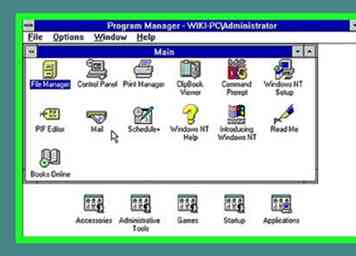 37 Opsætningen er nu afsluttet. Nyd alt, hvad Windows NT 3.51 har at byde på.
37 Opsætningen er nu afsluttet. Nyd alt, hvad Windows NT 3.51 har at byde på.
Del tre af tre:
Lukker ned
-
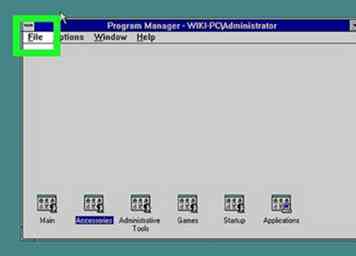 1 Klik Fil.
1 Klik Fil. -
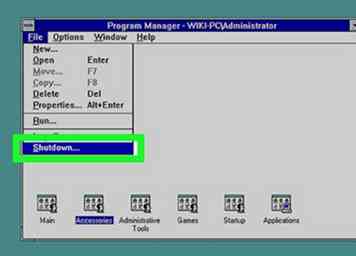 2 Klik Lukke ned.…
2 Klik Lukke ned.… -
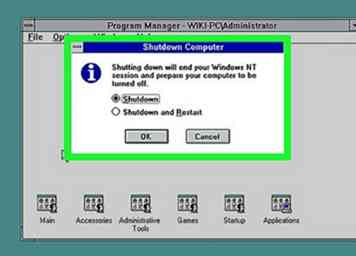 3 Sørg for, at boksen "Shutdown" er valgt, og klik på Okay.
3 Sørg for, at boksen "Shutdown" er valgt, og klik på Okay. -
 4 Sluk din computer fra enten strømknappen eller fra stikket.
4 Sluk din computer fra enten strømknappen eller fra stikket.
Facebook
Twitter
Google+
 Minotauromaquia
Minotauromaquia
 1 Indsæt den 2. diskette og tryk
1 Indsæt den 2. diskette og tryk  2 Trykke
2 Trykke 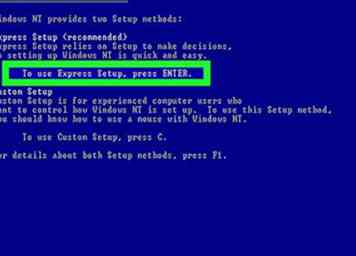 3 Vælg hvilken opsætningsmetode du vil bruge.
3 Vælg hvilken opsætningsmetode du vil bruge. 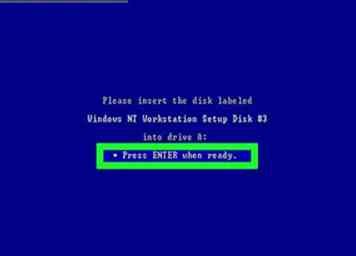 4 Indsæt den tredje diskette og tryk på
4 Indsæt den tredje diskette og tryk på  5 Hvis du har hardware, der kræver en separat installation, skal du indsætte disken for den pågældende hardware og trykke på
5 Hvis du har hardware, der kræver en separat installation, skal du indsætte disken for den pågældende hardware og trykke på 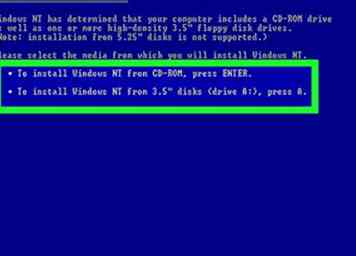 6 Vælg om du vil installere fra en cd-rom eller diskette.
6 Vælg om du vil installere fra en cd-rom eller diskette.  7 Trykke
7 Trykke 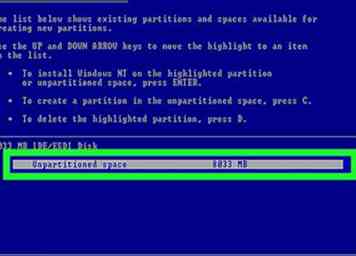 8 Vælg hvilken partitionering der skal installeres Windows ved at bruge piletasterne og tryk derefter på
8 Vælg hvilken partitionering der skal installeres Windows ved at bruge piletasterne og tryk derefter på 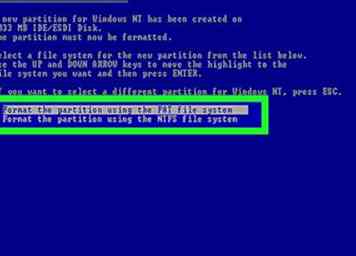 9 Vælg hvilket filsystem du vil formatere harddisken som ved hjælp af piletasterne og tryk på
9 Vælg hvilket filsystem du vil formatere harddisken som ved hjælp af piletasterne og tryk på 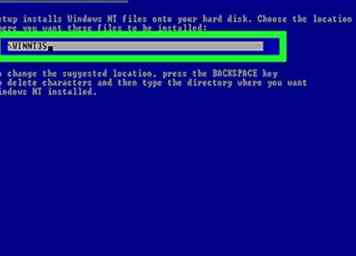 10 Vælg, hvor du skal installere Windows, og tryk på
10 Vælg, hvor du skal installere Windows, og tryk på 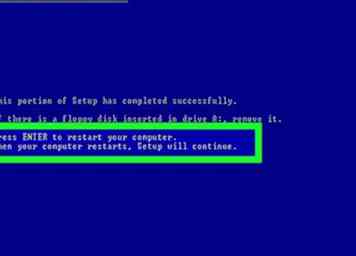 11 Fjern eventuelle disketter, der er sat i computeren, og tryk på
11 Fjern eventuelle disketter, der er sat i computeren, og tryk på 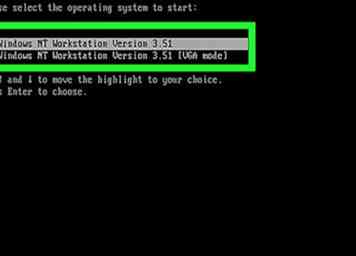 12 Sørg for, at "Windows NT Workstation Version 3.51 er fremhævet, og tryk på
12 Sørg for, at "Windows NT Workstation Version 3.51 er fremhævet, og tryk på 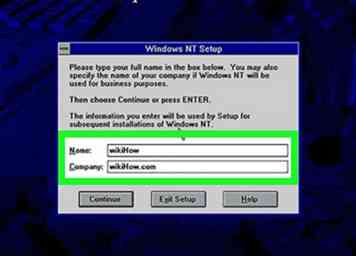 13 Indtast dit navn og (valgfrit) et firmanavn og klik på
13 Indtast dit navn og (valgfrit) et firmanavn og klik på 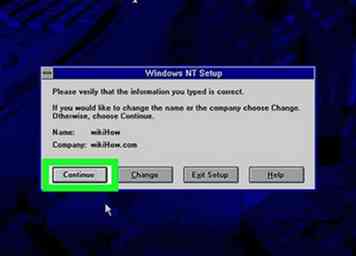 14 Bekræft, at de angivne oplysninger er korrekte, og klik derefter på
14 Bekræft, at de angivne oplysninger er korrekte, og klik derefter på 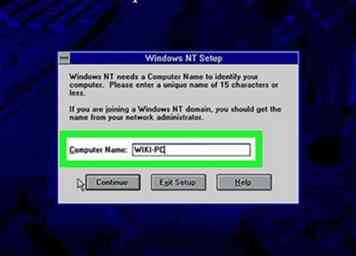 15 Indtast et 'Computernavn' og klik
15 Indtast et 'Computernavn' og klik 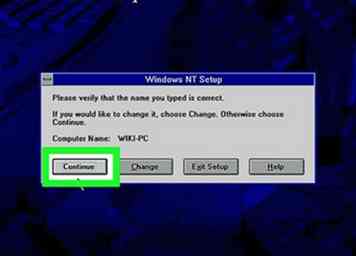 16 Bekræft, at det Computernavn, du indtastede, er korrekt, og klik på
16 Bekræft, at det Computernavn, du indtastede, er korrekt, og klik på 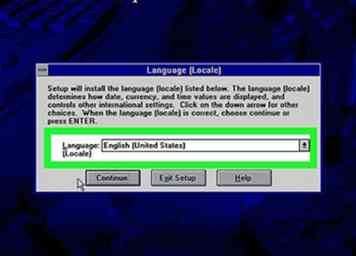 17 Vælg dit sprog fra drop-boxen og klik
17 Vælg dit sprog fra drop-boxen og klik 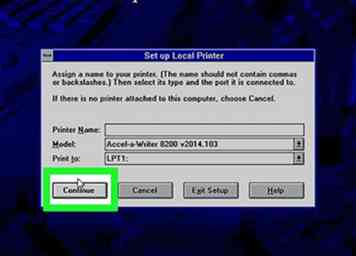 18 Indstil din printer, hvis det er nødvendigt. Hvis der er en printer tilsluttet din computer, er denne side dedikeret til at få den oprettet.
18 Indstil din printer, hvis det er nødvendigt. Hvis der er en printer tilsluttet din computer, er denne side dedikeret til at få den oprettet. 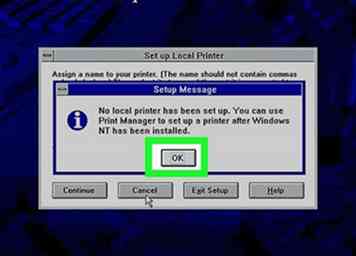 19 Klik
19 Klik 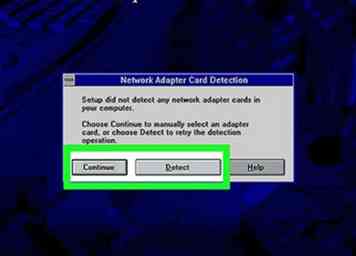 20 Hvis du vil have en netværksforbindelse, skal du indsætte en netværksadapter i computeren og klikke på
20 Hvis du vil have en netværksforbindelse, skal du indsætte en netværksadapter i computeren og klikke på  21 For at installere et fjernnetværk skal du klikke på
21 For at installere et fjernnetværk skal du klikke på 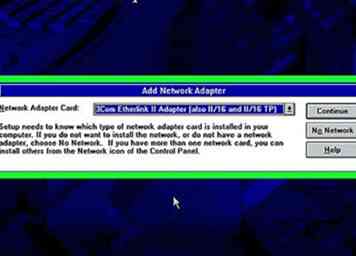 22 Hvis du har et netværkskort installeret på computeren, skal du vælge det relevante kort fra rullemenuen og klikke på
22 Hvis du har et netværkskort installeret på computeren, skal du vælge det relevante kort fra rullemenuen og klikke på 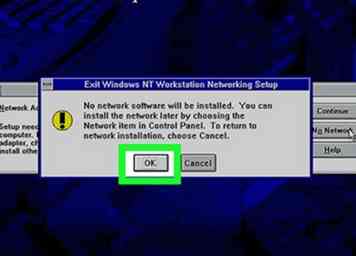 23 Klik
23 Klik 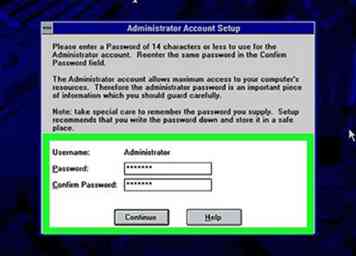 24 Indtast dit kodeord og bekræft dit kodeord, og klik derefter på
24 Indtast dit kodeord og bekræft dit kodeord, og klik derefter på 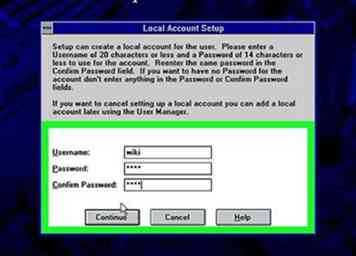 25 Vælg om du vil oprette en 'lokal konto'. For at gøre det skal du udfylde felterne herunder og klikke på
25 Vælg om du vil oprette en 'lokal konto'. For at gøre det skal du udfylde felterne herunder og klikke på 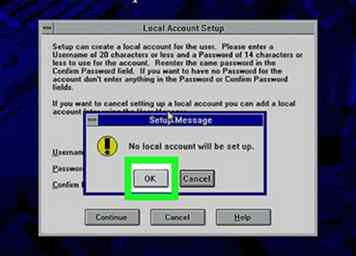 26 Klik
26 Klik 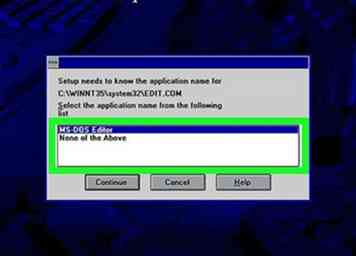 27 Hvis konfronteret med denne meddelelse om "EDIT.COM", skal du sørge for at fremhæve "MS-DOS Editor" og klikke på
27 Hvis konfronteret med denne meddelelse om "EDIT.COM", skal du sørge for at fremhæve "MS-DOS Editor" og klikke på 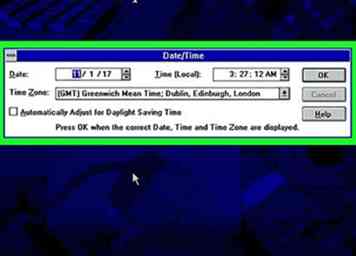 28 Sørg for, at dato og klokkeslæt er indstillet korrekt, og klik på
28 Sørg for, at dato og klokkeslæt er indstillet korrekt, og klik på 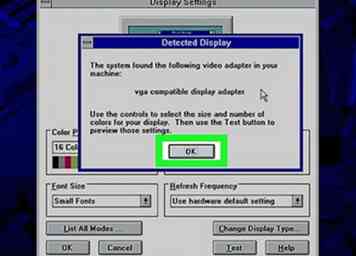 29 Klik
29 Klik 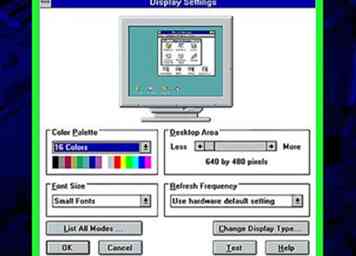 30 Sørg for at alle dine skærmindstillinger er korrekt indstillet, og klik på
30 Sørg for at alle dine skærmindstillinger er korrekt indstillet, og klik på 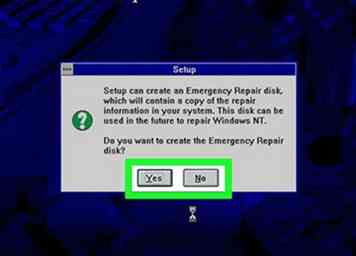 31 Opret en nødreparationsdisk, hvis det ønskes. Hvis din computer bliver ubrugelig på grund af softwareproblemer, kan nødreparationsdisken indsættes i din computer og forsøge at løse problemer.
31 Opret en nødreparationsdisk, hvis det ønskes. Hvis din computer bliver ubrugelig på grund af softwareproblemer, kan nødreparationsdisken indsættes i din computer og forsøge at løse problemer. 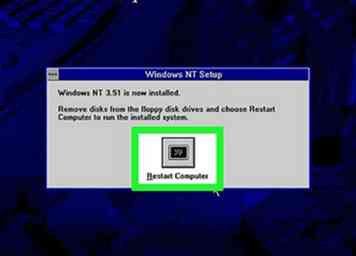 32 Fjern alle floppy disks fra computeren og klik
32 Fjern alle floppy disks fra computeren og klik 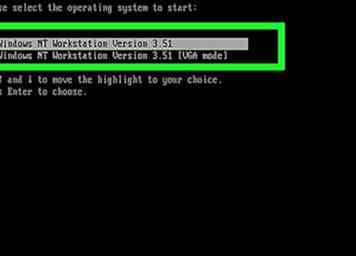 33 Sørg for, at "Windows NT Workstation Version 3.51" er fremhævet, og tryk på
33 Sørg for, at "Windows NT Workstation Version 3.51" er fremhævet, og tryk på 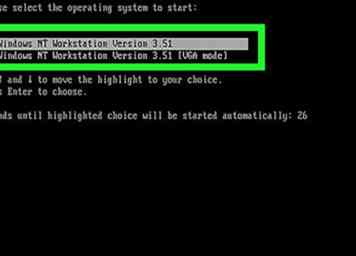 34 Sørg for, at "Windows NT Workstation Version 3.51" er fremhævet, og tryk på
34 Sørg for, at "Windows NT Workstation Version 3.51" er fremhævet, og tryk på  35 Tryk på
35 Tryk på  36 Indtast dit 'Brugernavn' og 'Kodeord' og klik
36 Indtast dit 'Brugernavn' og 'Kodeord' og klik 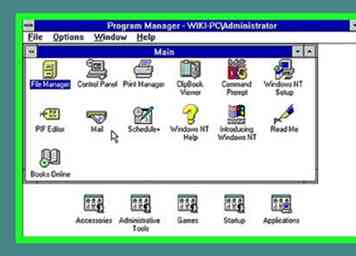 37 Opsætningen er nu afsluttet. Nyd alt, hvad Windows NT 3.51 har at byde på.
37 Opsætningen er nu afsluttet. Nyd alt, hvad Windows NT 3.51 har at byde på. 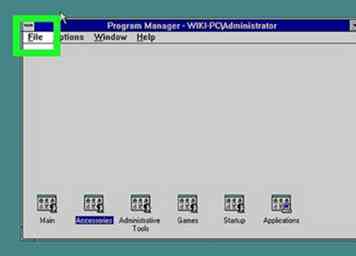 1 Klik
1 Klik 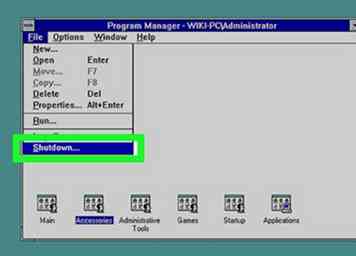 2 Klik
2 Klik 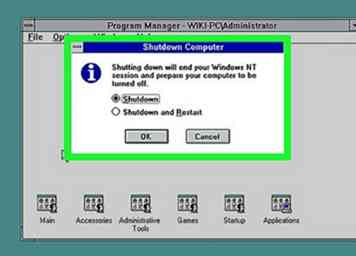 3 Sørg for, at boksen "Shutdown" er valgt, og klik på
3 Sørg for, at boksen "Shutdown" er valgt, og klik på  4 Sluk din computer fra enten strømknappen eller fra stikket.
4 Sluk din computer fra enten strømknappen eller fra stikket.